win11 MAC地址怎么改?win11 MAC地址怎么改教程
- 王林转载
- 2024-02-20 10:45:491981浏览
php小编小新为您详细介绍Win11系统中如何改变MAC地址的方法。MAC地址是设备的唯一标识符,有时需要修改以解决网络问题或提高隐私安全。下面将为您详细解释Win11系统下如何更改MAC地址的步骤,让您轻松掌握这一技巧。
win11 MAC地址怎么改方法
1、在桌面搜索框中输入cmd,然后在搜索结果中双击命令提示符。
2、在命令窗口输入ipconfig /all按回车,在显示结果中可以看到以太网物理地址,也即是你的网卡的mac地址。
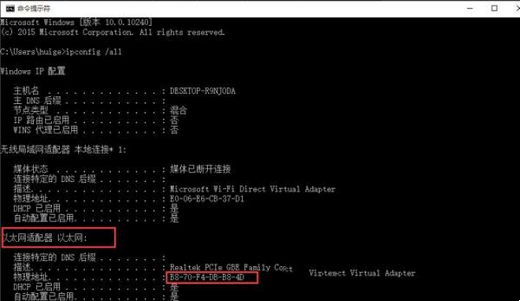
3、然后右击桌面右下角网络图标,选择打开网络和共享中心。
4、点击更改适配器设置。
5、然后找到无线网络,右击打开属性。
6、进入配置选项。
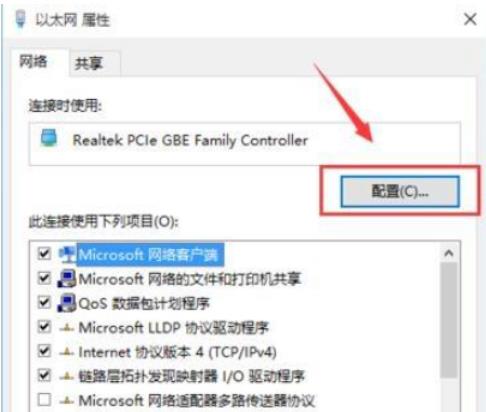
7、在打开的新窗口切换到高级选项,在属性列表中找到Network Address,然后点击值,填写新的mac地址。
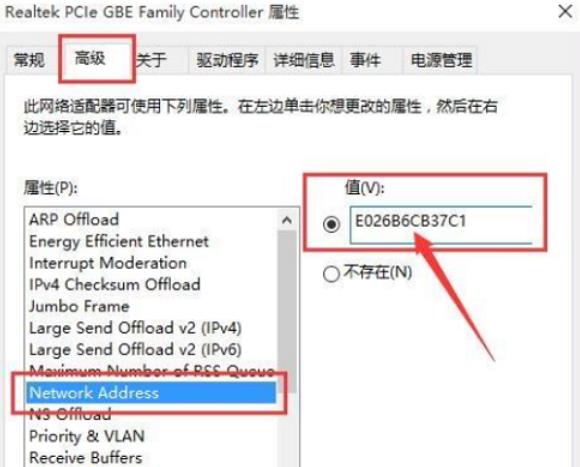
8、重新在命令窗口输入ipconfig /all回车,可以看到此时的mac地址已经改变,变成刚刚输入的E0-26-B6-CB-37-C1了。
以上是win11 MAC地址怎么改?win11 MAC地址怎么改教程的详细内容。更多信息请关注PHP中文网其他相关文章!
声明:
本文转载于:rjzxw.com。如有侵权,请联系admin@php.cn删除
上一篇:固态硬盘和机械硬盘有什么区别下一篇:如何查看和打开eml文件

